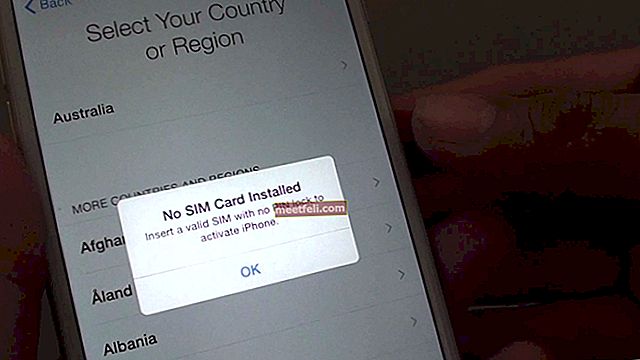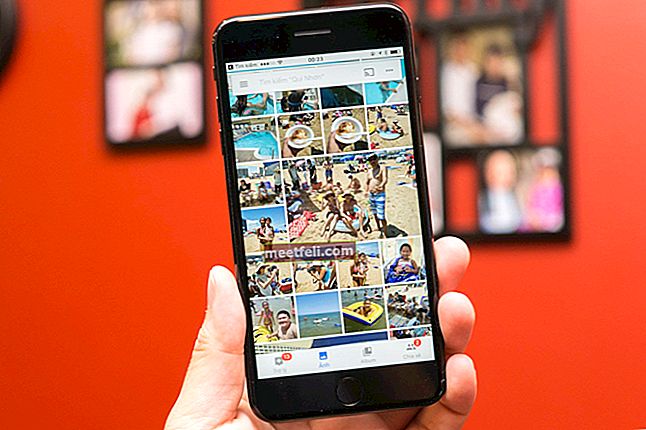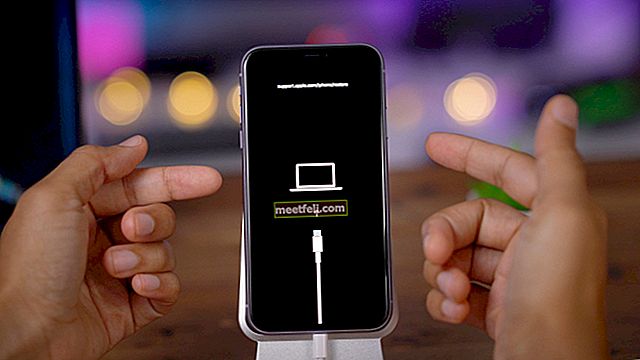Якщо ви гордий власник iPhone XR, швидше за все, ви вже маєте справу з колосальними проблемами; незалежно від того, пов’язане це з підключенням чи продуктивністю пристрою. Незважаючи на те, що компанія працює над новою версією iOS 12, ніхто не впевнений, чи скоро виправлення прийдуть. Як власник цього пристрою, ви завжди можете самостійно вирішити проблеми та спробувати швидкі виправлення. На щастя, більшість поширених проблем iPhone XR на цьому пристрої можна виправити без оновлення. Цей посібник допоможе вам пройти низку виправлень, щоб ви могли краще зрозуміти, як з ними боротися.
Поширені проблеми iPhone XR та способи їх усунення
Проблема 1: Проблеми з ідентифікатором обличчя
Якщо iPhone XR не вдається зареєструвати ваше обличчя під час спроби сканувати його в кімнаті, переконайтесь, що кімната освітлена належним чином. Можливо, ви можете спробувати наблизити пристрій ближче або на рівні вашого обличчя, щоб швидко вирішити проблему. Однак проблема може бути трохи складнішою, ніж зазвичай, і швидке вирішення може не вилікувати їх. Ось що ви можете зробити із проблемами з Face ID.
- Часто користувачі стикаються з проблемами з Face ID після завершення налаштування. Якщо ви є однією з цих жертв і вам важко розблокувати пристрій за допомогою Face ID, ви повинні активно дивитись на екран. Щоб Face ID працював належним чином, потрібно приділити пристрою належну увагу.
- Face ID вчиться розпізнавати ваше обличчя, коли ви реєструєтесь, і адаптується до цього, тому він може не працювати належним чином, якщо ви постійно змінюєте зовнішній вигляд.
Якщо рішенням не вдається усунути проблему Face ID, ви можете зв’язатися з центром підтримки Apple, оскільки можуть виникнути проблеми з апаратним забезпеченням пристрою.

Проблема 2: Проблеми з Bluetooth
Кілька користувачів стикаються з проблемами під час підключення iPhone XR до інших пристроїв Bluetooth, і якщо ви один з них, ось що ви можете зробити, щоб вирішити проблеми.
- Спочатку можна відвідати Налаштування пристрою, а потім Bluetooth .
- Ви повинні вибрати проблеми з підключенням, які використовують коло "i" у колі
- Натисніть Забути цей пристрій
- Нарешті, ви можете спробувати підключити пристрій Bluetooth, щоб перевірити, чи він працює.
Якщо все одно не вдається підключити пристрій до інших пристроїв Bluetooth, ви можете спробувати наступне.
- Перейдіть до меню Налаштування та Загальні, щоб торкнутися Скинути .
- Натисніть Скинути налаштування мережі, що може не дозволити пристрою підключатися до мереж Wi-Fi, тому для входу в мережу потрібно мати готовий пароль.
- Нарешті, спробуйте підключити пристрій за допомогою Wi-Fi, щоб перевірити, чи проблеми все ще існують.
Ви також можете спробувати скинути пристрій до заводських несправностей, для чого вам потрібно виконати ці кроки.
- Перейдіть до налаштувань та до загальних
- Натисніть кнопку Скинути та натисніть Скинути всі налаштування

Проблема 3: Уповільнення роботи пристрою
У більшості випадків вам може знадобитися, щоб iPhone XR працював нормально, натискаючи бічну або домашню кнопку. Навіть незважаючи на те, що телефон пробуджується до прекрасного запуску під час натискання цих кнопок, цей пристрій функціонує як малогабаритний комп’ютер, і ви повинні знати, що навіть найкращі з них можуть іноді сповільнюватися. Можливо, ви не захочете довго вимикати iPhone або перезавантажувати та скидати його. Однак для перевірки швидкості роботи пристрою потрібно виконати кроки.
Рішення 1. Вимкніть живлення та перезапустіть пристрій
- Натисніть і утримуйте кнопку увімкнення та вимкнення з правого боку або у верхній частині кілька секунд.
- Проведіть повзунок праворуч, щоб вимкнути живлення пристрою.
- Натисніть і відпустіть Volume Up і Volume Вниз кнопки швидко.
- Ще раз натисніть бічну кнопку, щоб перезапустити пристрій.
Рішення 2. Перезавантажте та скиньте налаштування пристрою
Важливим є розуміння комбінації кнопок, яка використовується для вирішення надзвичайних ситуацій на пристрої. Однак це також передбачає, що вам може знадобитися перейти до іншого складного набору кнопок для перезавантаження пристрою. Ось як ви можете перезавантажити iPhone XR.
- Натисніть і відпустіть Volume Up і вниз гучності кнопку
- Натисніть і утримуйте на боці
- Ви повинні продовжувати утримувати бічну кнопку навіть після появи на екрані вікна вимкнення .
Проблема 4: Відновлення iCloud на iPhone XR
Якщо ви застрягли в пристрої під час оновлення налаштувань iCloud, вам доведеться виконати повне скидання. Однак спочатку вам потрібно змусити пристрій перезапуститись, перш ніж вибирати апаратне скидання. Виконайте такі дії:
- Натисніть Volume Up і Volume Down кнопки і відпустити.
- Натисніть і утримуйте бічну кнопку до появи логотипу Apple на екрані.
Коли ви правильно виконуєте вищезазначені дії, пристрій повинен перезавантажитися. Після відновлення живлення, можливо, ви захочете спробувати ще раз. Через проблеми, з якими ви можете зіткнутися під час відновлення iCloud, пристрій може створити локальну резервну копію на комп'ютері та відновити резервну копію на новому iPhone XR. Якщо випадково ви не можете зробити резервну копію даних пристрою належним чином, ви можете звернутися за допомогою до магазину Apple. Компанія також випустила посібник з усунення несправностей, якщо у вас виникнуть проблеми під час відновлення iCloud, і ви також можете перевірити їх, щоб знайти відповідні рішення.

Проблема 5: Оновлення до останньої ОС та інші проблеми
Якщо ви хочете оновити ОС до останньої версії або зіткнутися з іншими проблемами з новим пристроєм, найкраще, що ви можете зробити, це скинути налаштування телефону. Ось список методів скидання налаштувань, яким ви можете слідувати.
Рішення 1: Скиньте налаштування
Незалежно від того, чи зіпсували ви програму « Налаштування» , чи хочете повернутися до заводських значень за замовчуванням, скинути налаштування iPhone надто просто.
- На головному екрані потрібно запустити Налаштування
- Натисніть Загальне та Скинути внизу пристрою.
- Торкніться Скинути всі налаштування. Можливо, вам доведеться ввести пароль, щоб завершити процес.
Проблема 6: Проблеми з мережевим підключенням пристрою
Рішення 1: Скидання налаштувань мережі iPhone XR
Якщо з Wi-Fi щось не так, або вежі LTE не працюють належним чином, налаштування мережі на пристрої можуть серйозно помилитися. Якщо ви з нетерпінням чекаєте насолодитися мережею з нового початку, вам слід виконати кроки, як це рекомендується.
- Запустіть Налаштування
- Торкніться Загальні та Скинути
- Якщо потрібно, натисніть Скинути налаштування мережі із паролем.
Проблема 7: Відображення дивної мови
Якщо автовиправлення пристрою відображає мову, яку ви не розумієте, настав час скинути кеш словника.
- Запуск налаштувань додатка
- Натисніть Загальне та Скинути
- Натисніть Скинути словник клавіатури , хоча, можливо, вам доведеться повторно ввести пароль, якщо це потрібно.
Проблема 8: Проблеми з Wi-Fi
Багато користувачів стикаються з проблемами з підключенням пристрою Wi-Fi, а решта з низькою швидкістю. Якщо iPhone XR не може підключитися до Wi-Fi або швидкість дуже низька, спробуйте виконати такі дії, щоб відновити проблему.
Рішення 1. Перевірка версії iOS та маршрутизатора
- Запуск останньої версії iOS 12 необхідний, і якщо проблему не вдається виправити, ви можете вмикати та вимикати Wi-Fi, щоб перевірити, чи вирішує проблему.
- Якщо наведений вище крок не допомагає перевірити проблему Wi-Fi, слід перевірити маршрутизатор Інтернет-провайдера або постачальника послуг Інтернету на наявність відключень. Перевірка відключень через лінії підтримки клієнтів або сторінки соціальних мереж Інтернет-провайдера може допомогти вам виявити проблему. Переконавшись, що у вашому районі немає проблем з відключенням, ви можете спробувати відключити маршрутизатор на хвилину.
Рішення 2. Забудьте про мережу Wi-Fi
Якщо з’єднання Wi-Fi не працює нормально навіть після перевірки маршрутизатора та версії операційної системи, ви можете змусити новий iPhone XR забути мережу. Ось як це зробити:
- Зайдіть в Налаштування
- Торкніться з'єднання Wi-Fi
- Виберіть своє з’єднання, натиснувши “i” у колі
- Нарешті, натисніть Забути цю мережу, розташовану у верхній частині екрана.
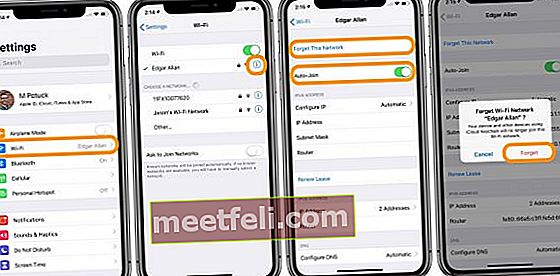
Рішення 3: Скидання налаштувань мережі
Ви можете скинути налаштування мережі пристрою, коли у вас виникає повільна швидкість підключення Wi-Fi.
- Відвідайте додаток Налаштування
- Натисніть Загальне та Скинути
- Натисніть Скинути налаштування мережі
Ви також можете спробувати скинути налаштування пристрою до заводських значень за замовчуванням і використовувати той самий екран, щоб натиснути Скинути всі налаштування .
Проблема 9: Проблеми зі стільниковими даними
Бувають випадки, коли ви можете зіткнутися з символом «Немає послуги» на iPhone XR і спробувати перезапустити телефон. Якщо це не спрацює, ви можете перевірити постачальника послуг на наявність відмов через соціальні мережі та лінію обслуговування клієнтів. Визначившись, що у вашому населеному пункті немає відключень, ви можете на кілька секунд увімкнути режим польоту і вимкнути його. Перевірте стільникові дані ще раз, щоб перевірити, чи працює вона належним чином. Однак є й інші виправлення, які ви можете розглянути, щоб відновити проблему.
Рішення 1. Перемикання стільникових даних або LTE
- Перейдіть у Налаштування та натисніть Стільниковий
- Натисніть на стільникові дані
- Торкніться та ввімкніть LTE .
- Вимкніть дані
Якщо ви хочете повністю закрити стільникові дані, не вмикаючи нічого іншого, ось що ви можете зробити:
- Перейдіть у Налаштування та торкніться стільникового зв'язку .
- Натисніть на стільникові дані .
- Вимкніть дані.
Проблема 10: Проблеми бездротової зарядки на пристрої
Якщо бездротова зарядка на пристрої не працює належним чином, ви повинні зняти футляр, якщо ви його використовуєте, і знову зарядити телефон. Використовуючи сторонні аксесуари для зарядки пристрою, переконайтеся, що він сертифікований компанією.
Проблема 11: Проблеми зі звуком у iPhone XR
Коли звук iPhone XR починає тріщати або стає незрозумілим, ви можете виконати наведені нижче дії, перш ніж переносити пристрій у сервісний центр компанії.
- Ви можете спробувати перезапустити пристрій і виконати апаратне скидання, якщо перезапуск не працює.
- Якщо звук усе ще нечистий, можна ввімкнути та вимкнути Bluetooth.
- Спробуйте шукати сміття або бруд, що блокує порт освітлення або решітку колонки.
- Якщо якість дзвінка знизиться, ви можете перезапустити пристрій або перевірити приймач, щоб переконатися, що він не заважає бруду на екрані.

Ви також можете спробувати зняти футляр або переключити LTE з голосу та даних на дані та перевірити, чи не усуває це проблему.
- Перейдіть у Налаштування та торкніться стільникового зв'язку
- Торкніться опції Стільникові дані
- Торкніться та ввімкніть LTE
- Нарешті, натисніть лише Дані
Перезапуск пристрою - це можливість, якщо мікрофон перестає працювати або раптово вирізається. Якщо вам не вдається відновити пристрій, ви можете зв’язатися з Apple, оскільки проблема може бути пов’язана з апаратним забезпеченням пристрою.
Остаточна ставка
Хоча ці швидкі виправлення можуть допомогти вам вирішити проблеми в iPhone XR, ви, можливо, не отримаєте бажаного результату, і найкраща альтернатива для вирішення цих проблем - це віднести пристрій до найближчого сервісного центру компанії.